Lösung des Problems ‚Chromebook verbindet sich nicht mit Kopfhörern‘: Umfassender Leitfaden zur Fehlerbehebung
Einführung
Probleme mit Kopfhörern bei Chromebooks können frustrierend sein, besonders wenn Sie nicht sicher sind, wo Sie mit der Fehlersuche anfangen sollen. Ob es sich um ein Hardwareproblem, einen Softwarefehler oder Bluetooth-Interferenzen handelt, diese Verbindungsprobleme können Ihre Erfahrung stören. Dieser Leitfaden hilft Ihnen, das Problem zu erkennen und Lösungen bereitzustellen, damit Ihre Kopfhörer nahtlos mit Ihrem Chromebook funktionieren.

Das Problem verstehen
Wenn Ihr Chromebook sich weigert, eine Verbindung zu Kopfhörern herzustellen, kann das ärgerlich und unpraktisch sein. Kopfhörer sind wichtig für privates Hören, Remote-Arbeit, Online-Kurse und sogar zum Entspannen mit Musik. Verstehen, warum das Verbindungsproblem überhaupt auftritt, ist der erste Schritt zur Behebung.
Es gibt mehrere Faktoren, die dafür sorgen könnten, dass Ihr Chromebook keine Verbindung zu Kopfhörern herstellt:
- Defekte Kopfhörer: Die Kopfhörer selbst könnten defekt sein.
- Verschmutzte oder beschädigte Anschlüsse: Die Kopfhörerbuchse oder der USB-Anschluss müssen möglicherweise gereinigt oder könnten beschädigt sein.
- Softwarefehler: Fehlkonfigurierte Audioeinstellungen oder Systemfehler könnten schuld sein.
- Veraltete Software: Ältere Versionen von Chrome OS unterstützen möglicherweise keine neuen Geräte.
- Bluetooth-Interferenzen: Bei drahtlosen Kopfhörern sind widersprüchliche Bluetooth-Geräte eine häufige Ursache.
Das Verständnis dieser Ursachen kann eingrenzen, was Sie tun müssen, um das Problem zu lösen.
Schnelle Lösungen
Bevor Sie in komplexere Fehlerbehebungen eintauchen, versuchen Sie diese schnellen Lösungen:
- Starten Sie Ihr Chromebook neu: Ein einfacher Neustart kann oft kleinere Fehler beheben.
- Überprüfen Sie die Kopfhörer: Testen Sie Ihre Kopfhörer mit einem anderen Gerät, um sicherzustellen, dass sie funktionieren.
- Wechseln Sie die Anschlüsse: Versuchen Sie, eine Verbindung zu verschiedenen Anschlüssen herzustellen, falls möglich.
- Passen Sie die Lautstärkeeinstellungen an: Stellen Sie sicher, dass Ihr Ton nicht stummgeschaltet ist oder dass die Lautstärke nicht zu niedrig eingestellt ist.
Wenn diese schnellen Lösungen das Problem nicht lösen, ist es an der Zeit, tiefer einzutauchen.
Hardware-Fehlerbehebungsschritte
Um hardwarebezogene Probleme zu lösen, befolgen Sie diese Schritte:
- Überprüfen Sie die Anschlüsse: Überprüfen Sie die Kopfhörerbuchse oder den USB-Anschluss auf Schmutz oder Beschädigungen. Verwenden Sie eine Dose Druckluft, um Staub zu entfernen.
- Versuchen Sie verschiedene Kopfhörer: Dies schließt die Möglichkeit aus, defekte Kopfhörer zu verwenden.
- Schließen Sie verschiedene Geräte an: Überprüfen Sie, ob andere Audiogeräte, wie Lautsprecher, mit Ihrem Chromebook funktionieren.
- Verwenden Sie einen Adapter: Manchmal kann ein USB-C-Adapter helfen, wenn die Kopfhörerbuchse Ihres Chromebooks defekt ist.
Diese Schritte sollten Ihnen helfen, zu erkennen, ob das Problem bei der Hardware liegt.
Software-Fehlerbehebungsschritte
Wenn die Hardware nicht das Problem ist, ist es an der Zeit, die Software zu überprüfen:
- Chrome OS aktualisieren: Stellen Sie sicher, dass Ihr Chromebook die neueste Version von Chrome OS ausführt, indem Sie zu Einstellungen > Über Chrome OS > Nach Updates suchen navigieren.
- Audioeinstellungen wiederherstellen: Gehen Sie zu Einstellungen > Sound > Audio-Geräte verwalten und stellen Sie sicher, dass das richtige Ausgabegerät ausgewählt ist.
- Überprüfen Sie die Erweiterungen: Manchmal beeinträchtigen Browsererweiterungen die Hardware. Deaktivieren Sie Erweiterungen, um zu sehen, ob sie die Ursache sind.
- Chromebook-Einstellungen zurücksetzen: Als letztes Mittel führen Sie eine Powerwash durch, um Ihr Chromebook auf die Werkseinstellungen zurückzusetzen. Dies löscht alle lokalen Daten, sichern Sie also wichtige Dateien vorher.
Das Befolgen dieser Schritte sollte helfen, softwarebezogene Probleme zu lösen.
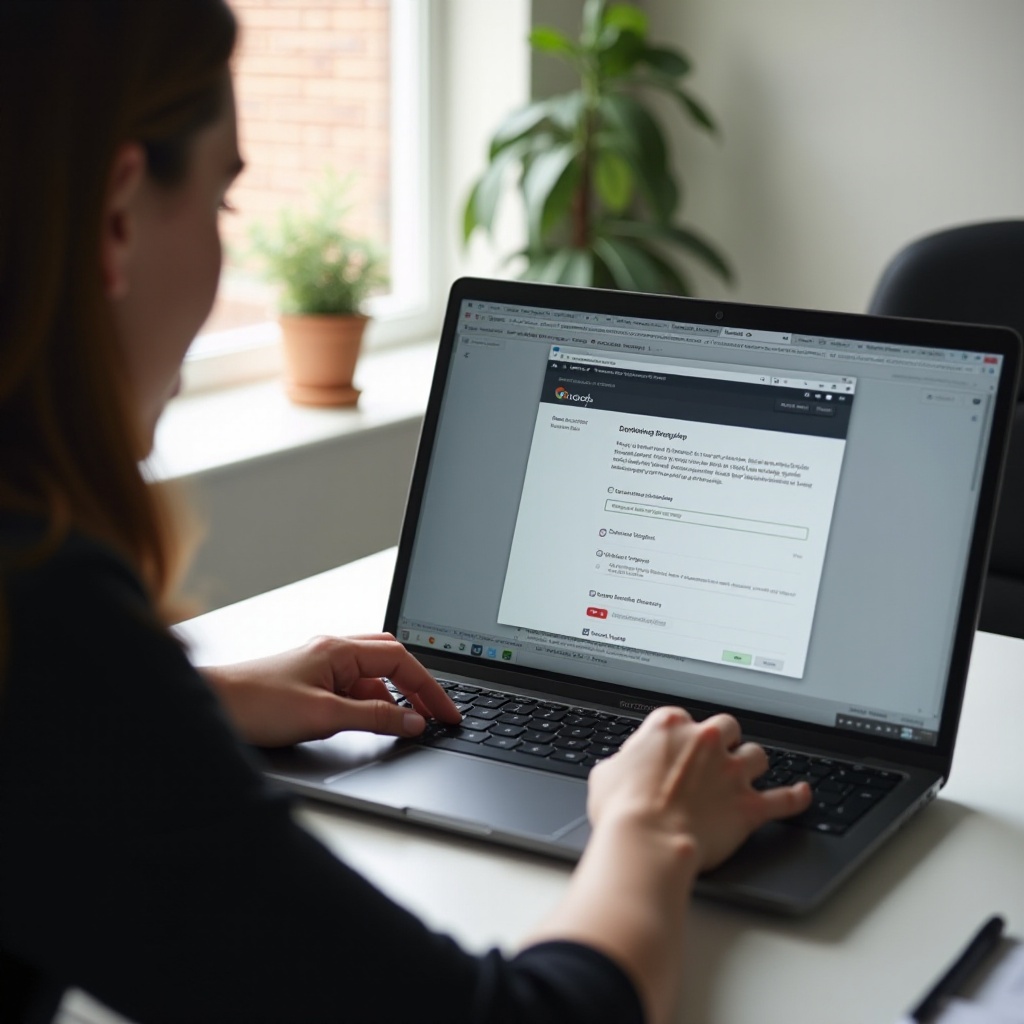
Bluetooth-Konnektivitätslösungen
Drahtlose Kopfhörer bringen eine ganz neue Reihe von Konnektivitätsproblemen mit sich. Versuchen Sie bei Bluetooth-spezifischen Problemen Folgendes:
- Bluetooth ein- und ausschalten: Aktivieren Sie die Bluetooth-Einstellung in den Einstellungen > Bluetooth. Dies kann helfen, die Verbindung zurückzusetzen.
- Entfernen und neu koppeln: Vergessen Sie Ihre Kopfhörer aus der Liste der Bluetooth-Geräte und koppeln Sie sie erneut.
- Überprüfen Sie Entfernung und Interferenzen: Halten Sie drahtlose Kopfhörer in einer angemessenen Entfernung zum Chromebook und fern von anderen elektronischen Geräten.
- Bluetooth-Treiber aktualisieren: Die Bluetooth-Funktionalität verbessert sich oft mit Software-Updates. Stellen Sie sicher, dass sowohl Ihr Chromebook als auch Ihre Kopfhörer die neuesten Firmware-Updates haben.
Diese Lösungen beheben oft Bluetooth-Konnektivitätsprobleme.
Erweiterte Fehlersuche
Wenn Ihre Kopfhörer immer noch nicht funktionieren, könnte eine erweiterte Fehlersuche erforderlich sein:
- Überprüfen Sie interne Komponenten: Interne Hardwareprobleme wie eine defekte Soundkarte können auftreten. Dies erfordert professionelle Hilfe.
- Entwicklermodus: Erfahrene Benutzer können den Entwicklermodus aktivieren, um tiefere Systemprobleme zu diagnostizieren und zu beheben. Dies ist riskant und kann Ihre Garantie ungültig machen.
- Support kontaktieren: Wenn alles andere fehlschlägt, ist es am besten, den Hersteller Ihres Chromebooks für professionellen Support zu kontaktieren. Möglicherweise benötigen Sie eine Reparatur oder einen Austausch.

Schlussfolgerung
Kopfhörer sind für viele Chromebook-Benutzer unverzichtbar, und Verbindungsprobleme können ein echtes Hindernis sein. Dieser Leitfaden deckt die häufigsten Probleme und deren Lösungen ab, sodass Sie Ihre Kopfhörer zum Laufen bringen können. Wenn Sie all diese Schritte ausprobiert haben und immer noch Probleme haben, ist professionelle Hilfe immer eine Option.
Häufig gestellte Fragen
Warum funktionieren meine Kopfhörer nicht auf meinem Chromebook?
Ihre Kopfhörer funktionieren möglicherweise aufgrund beschädigter Anschlüsse, defekter Kopfhörer oder Softwareprobleme nicht. Befolgen Sie unsere Schritte zur Diagnose und Behebung des Problems.
Wie setze ich meine Kopfhörereinstellungen auf meinem Chromebook zurück?
Gehen Sie zu Einstellungen > Sound > Audiogeräte verwalten und überprüfen Sie, ob das richtige Ausgabegerät ausgewählt ist. Das Zurücksetzen der Chromebook-Einstellungen kann ebenfalls hilfreich sein.
Was soll ich tun, wenn sich meine Bluetooth-Kopfhörer nicht mit meinem Chromebook koppeln lassen?
Schalten Sie Bluetooth aus und wieder ein, entfernen Sie die Kopfhörer und koppeln Sie sie erneut, prüfen Sie auf Störungen oder Entfernungsprobleme und stellen Sie sicher, dass Firmware-Updates installiert sind.
